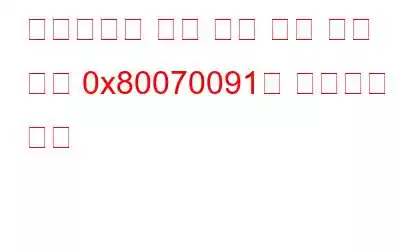'디렉토리가 비어 있지 않습니다'는 Windows에서 파일이나 폴더를 삭제하는 동안 발생할 수 있는 일반적인 파일 탐색기 오류입니다. 이는 파일이나 폴더를 삭제하는 것을 방해하며 장치에 갑자기 나타날 수 있습니다. 확실히 짜증나는 것 같아요! 간단한 문제 해결을 통해 이 오류를 해결하는 방법이 궁금하십니까? 잘 찾아오셨습니다.
이 게시물에는 Windows에서 디렉터리가 비어 있지 않음 오류 코드 0x80070091을 해결하는 데 사용할 수 있는 다양한 해결 방법이 나와 있습니다. 11.
시작하여 이러한 잠재적인 수정 사항에 대해 알아보겠습니다.
또한 읽어 보세요: Windows 11에서 원격 데스크톱 인증 오류를 해결하는 방법
“ Windows에서 디렉터리가 비어 있지 않음” 오류?
Windows에서 “디렉토리가 비어 있지 않음” 오류는 파일이나 하위 폴더가 아직 포함된 폴더를 삭제하려고 할 때 발생합니다. 중요한 데이터가 실수로 삭제되는 것을 방지하기 위해 오류 메시지가 나타납니다. 폴더 내용 중 일부가 아직 열려 있거나 다른 프로세스에서 사용 중이기 때문에 Windows에서 폴더가 이미 사용 중인 것으로 간주하면 오류가 발생할 수 있습니다. 예를 들어, 삭제하려는 폴더 내의 파일이 애플리케이션에서 열리거나 어딘가에서 바로가기로 사용될 수 있습니다.
폴더의 내용이 읽음으로 표시되어 있는 경우에도 이 오류가 발생할 수 있습니다. -오직. 따라서 읽기 전용 속성을 제거하지 않으면 폴더를 삭제할 수 없습니다. 오류를 제거하려면 아래 나열된 해결 방법을 시도해 보십시오.
Windows 11에서 "디렉터리가 비어 있지 않습니다" 오류를 해결하는 방법은 무엇입니까?
해결책 1: 다음을 사용하여 폴더를 삭제합니다. 명령 프롬프트
기존 방법으로 폴더를 삭제할 수 없는 경우 대신 명령 프롬프트를 사용할 수도 있습니다. Windows에서 "rmdir" 명령을 사용하여 파일이나 폴더를 삭제하려면 명령 프롬프트를 사용하세요. 수행해야 할 작업은 다음과 같습니다.
1단계: 작업 표시줄에 있는 검색 아이콘을 탭하고 '명령 프롬프트'를 입력한 후 다음을 클릭하세요. 관리 모드에서 앱을 실행하려면 '관리자 권한으로 실행' 옵션을 선택하세요.
2단계: 터미널 창에서 , rmdir 명령을 사용하여 파일이나 폴더를 삭제할 수 있습니다. 명령 구문은 다음과 같습니다:
rmdir /s “폴더 경로”
3단계: 예: C: 폴더에 저장된 파일을 삭제하려면 다음을 입력하세요:
Rmdir /s “C:\users\Fol dername\TestFile”
4단계: 끝입니다! Windows에서 이 명령을 사용하면 모든 파일이나 폴더를 삭제할 수 있습니다.
또한 읽어 보세요: Windows 11에서 범위를 벗어난 입력 신호 오류를 수정하는 방법
해결책 2: 모든 응용 프로그램 닫기
사용 중인 애플리케이션과 창을 모두 닫았는지 확인하세요. 기기를 재부팅하고, 파일 탐색기 앱을 실행하고, 파일을 삭제해 보고, 문제가 계속 지속되는지 확인하세요.
해결책 3: 파일 탐색기 앱 다시 시작
1단계 : Ctrl + Shift + Escape 키 조합을 눌러 Windows 작업 관리자를 시작합니다.
2단계: 작업 관리자 창에서 '프로세스' 탭으로 전환하고 'Windows 탐색기'를 찾습니다.
3단계: 마우스 오른쪽 버튼을 클릭하고 “다시 시작”을 선택합니다.
해결책 4: SFC 검사 실행
SFC(시스템 파일 검사기)는 장치의 손상된 시스템 파일을 검사하고 교체하는 내장 Windows 유틸리티입니다. Windows PC에서 SFC 스캔을 실행하려면 다음 단계를 따르세요.
1단계: 관리 모드에서 명령 프롬프트를 실행합니다.
2단계 : 터미널 창에서 다음 명령을 입력하고 Enter 키를 누르세요.
sfc/scannow
3단계: 검사를 완료하는 데 몇 분 정도 걸릴 수 있으며, 발견된 손상되거나 누락된 시스템 파일을 자동으로 복구합니다.
또한 읽어 보세요: 알 수 없는 Bluetooth 장치 오류를 수정하는 방법 Windows 11/10
해결책 5: 디스크 검사 실행
Windows의 CHKDSK(디스크 검사) 명령은 파일 손상, 불량 섹터, 교차 연결된 파일 및 손실된 디스크 클러스터. Windows 11에서 디스크 검사를 실행하려면 다음 빠른 단계를 따르세요.
1단계: 명령 프롬프트를 열고 다음 명령을 실행하세요:
Chkdsk /f /r c:
참고: "/f" 옵션은 CHKDSK가 발견한 모든 디스크 오류를 자동으로 수정하도록 지시합니다.
해결책 6: 읽기 전용 속성 제거
폴더 또는 폴더 내용이 읽기 전용으로 표시된 경우 삭제하려면 읽기 전용 속성을 제거해야 합니다.
1단계: 파일이나 해당 내용이 읽기 전용으로 표시된 경우 Windows에서는 "디렉터리가 비어 있지 않습니다"라는 메시지가 표시될 수 있습니다. ” 오류.
2단계: 읽기 전용 속성을 제거하려면 폴더를 마우스 오른쪽 버튼으로 클릭하고 '속성'을 선택한 다음 '읽기 전용' 옵션을 선택 취소하세요. .
결론
다음은 Windows 11의 "디렉토리가 비어 있지 않습니다" 오류를 해결하기 위한 간단하면서도 효과적인 해결 방법입니다. 위에 나열된 잠재적 수정 사항 중 하나를 시도해 볼 수 있습니다. 이 문제를 해결하세요. 이러한 해결 방법이 도움이 되지 않으면 시스템 복원을 사용하거나 기기를 재설정해 보세요.
이 게시물이 도움이 되었나요? 오류 코드 0x80070091을 해결하셨나요? 댓글 상자에 여러분의 생각을 자유롭게 공유해 주세요!
읽기: 0